Со временем на устройствах Android может накапливаться множество приложений, многие из которых вы, возможно, никогда не используете. Удаление этих приложений — важный способ освободить место в памяти и повысить производительность устройства. Независимо от того, нужно ли вам удалить одно или несколько приложений одновременно, существует несколько способов быстро и легко удалить приложения Android .
В этом руководстве мы расскажем вам о различных способах удаления приложений Android : от простых непосредственно на устройстве до более сложных решений с использованием компьютера. Давайте подробнее рассмотрим различные способы удаления нежелательных приложений.

Если вы ищете самый быстрый способ удалить приложение , которое часто отображается на главном экране или легко найти в панели приложений, этот метод — ваш лучший выбор. Он занимает всего несколько нажатий и не требует навигации по сложным меню. Вот несколько шагов:
С главного экрана:
Шаг 1. Найдите на главном экране значок приложения, которое вы хотите удалить.
Шаг 2. Нажмите и удерживайте значок приложения, пока не появится меню.
Шаг 3. Выберите «Удалить» в списке вариантов. Появится запрос на подтверждение удаления приложения.

Шаг 4. Подтвердите выбор, нажав «ОК».
Из панели приложений:
Шаг 1. Откройте панель приложений, проведя пальцем вверх по главному экрану.
Шаг 2. Найдите приложение, которое вы хотите удалить.
Шаг 3. Нажмите и удерживайте значок приложения, а затем в появившемся меню выберите «Удалить».
Шаг 4. Подтвердите действие, нажав «ОК».
Магазин Google Play — это не только место для загрузки приложений Android , но и удобный способ управления установленными приложениями, включая их удаление. Этот способ особенно полезен, если вы хотите проверить информацию о приложении перед его удалением или не можете найти его значок на главном экране или в панели приложений.
Шаг 1. Откройте Google Play Store на вашем устройстве.
Шаг 2. Нажмите на меню-гамбургер (три горизонтальные линии) в верхнем левом углу.
Шаг 3. Выберите «Мои приложения и игры».
Шаг 4. Перейдите на вкладку «Установленные», где вы увидите все приложения, установленные на вашем устройстве.
Шаг 5. Найдите приложение, которое вы хотите удалить, затем нажмите на него.
Шаг 6. Нажмите «Удалить» и подтвердите действие при появлении соответствующего запроса.
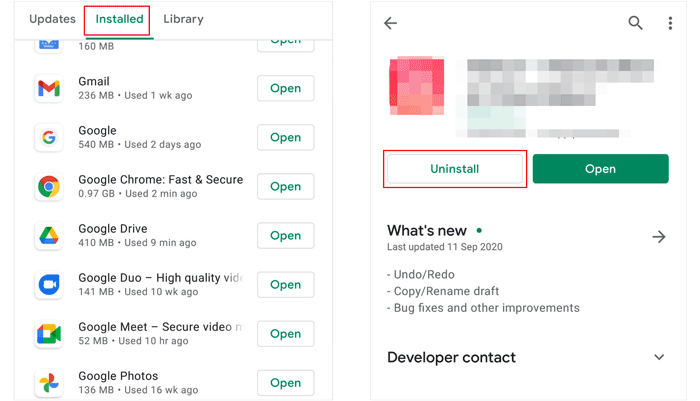
Использование настроек телефона для удаления приложений — более тщательный метод, поскольку он позволяет просмотреть подробную информацию о приложении (например, об использовании памяти, разрешениях и расходе заряда батареи) перед его удалением. Это идеальный вариант, если вы хотите понять, почему приложение занимает место или вызывает проблемы, прежде чем удалять его.
Шаг 1. Откройте приложение «Настройки» на вашем Android устройстве.
Шаг 2. Прокрутите вниз и нажмите «Приложения» или «Приложения» (это может отличаться в зависимости от устройства).
Шаг 3. Нажмите «Управление приложениями», чтобы просмотреть полный список установленных приложений.
Шаг 4. Прокрутите список или воспользуйтесь строкой поиска, чтобы найти приложение, которое вы хотите удалить.
Шаг 5. Нажмите на приложение, затем выберите «Удалить».

Шаг 6. Подтвердите свой выбор, нажав «ОК» или «Удалить».
Если вы предпочитаете использовать компьютер для управления своим Android устройством или вам нужно удалить сразу несколько приложений, использование компьютера — отличный вариант. Одним из самых надёжных инструментов для этой задачи является Coolmuster Android Assistant — мощное программное обеспечение, позволяющее управлять приложениями, файлами, контактами и другими данными Android с вашего компьютера Windows или Mac .
С помощью Coolmuster Android Assistant вы можете:
Как удалить приложения Android на компьютере?
01. Сначала скачайте и установите Coolmuster Android Assistant на свой компьютер (совместимо как с Windows , так и с macOS). Затем подключите Android устройство к компьютеру по Wi-Fi или через USB-кабель.
02. Следуйте инструкциям на экране, чтобы программа обнаружила ваш телефон Android . После подключения вы увидите основной интерфейс с данными вашего устройства.

03. Нажмите на вкладку «Приложения» на левой боковой панели. Вы увидите список всех приложений, установленных на вашем устройстве, включая системные. Просмотрите список, чтобы найти приложения, которые вы хотите удалить.

04. Установите флажки рядом с приложениями, которые вы хотите удалить. После этого нажмите кнопку «Удалить», чтобы удалить их с вашего телефона Android .
Удаление приложений на Android можно выполнить несколькими способами в зависимости от ваших предпочтений и доступных инструментов. Вы можете быстро удалять приложения с главного экрана, управлять ими через Play Маркет или использовать настройки для более детального подхода, и вы легко сможете очистить устройство от ненужных приложений.
Для тех, кто хочет эффективнее управлять приложениями или удалять сразу несколько, Coolmuster Android Assistant предлагает отличное решение. Он упрощает процесс, гарантируя порядок на устройстве без необходимости вручную управлять каждым приложением. Регулярное удаление ненужных приложений способствует бесперебойной работе Android устройства и освобождает ценное место в памяти.
Статьи по теме:
Как удалить приложения на телефоне Android с компьютера [Лучшие способы в 2025 году]
[4 проверенных способа] Как удалить приложения на телефонах и планшетах Android ?
Как удалить предустановленное приложение на Android : 4 совета
Как удалить дубликаты приложений на Android как профессионал (проверено)





